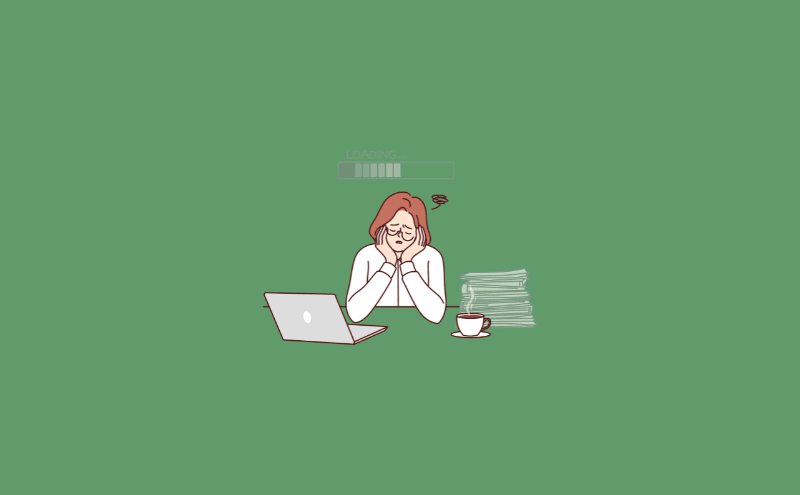「なんだか最近、PCの動きが遅いな…」そんなイライラ、放置していませんか?
中小企業の経営者の方からも「社員からPCが重いと相談されるけど、業者に頼むほどでもないし、結局放置してしまっている」とのお悩みをよく聞きます。
実はPCの遅さには、自分で簡単に確認できるチェックポイントがいくつもあります。業者に頼む前に、自社でできることをやってみるだけで、PCがサクサク動き出すことも珍しくありません。
この記事では、中小企業でも5分でできるPC不調セルフチェック方法と、今すぐできる簡単対策を、ITに不慣れな方でもわかりやすく解説します。
PCの遅さ、放置するとどうなる?
「動きが遅いくらいなら我慢すればいい」と思っていませんか?
実は、その放置が後々、大きなトラブルにつながるリスクがあります。
- 仕事の効率が下がり、社員のストレスが増大
- 突然のフリーズやクラッシュで、データが消失
- ウイルス感染など、セキュリティリスクの見落とし
特に中小企業では、IT担当がいないケースも多いため、こうした不調を放置しがちです。しかし、日頃から簡単なチェックをするだけで、リスク回避と業務効率化が可能になります。
5分でできる!PCセルフチェックポイント
1. 動作が遅いのはいつから?特定のアプリだけ?
まずは「いつ」「どんな時に」遅くなるのかを整理しましょう。
例えば、
- 朝一番だけ遅い
- ブラウザを開いた時だけ重い
- Excelだけ遅い
この整理だけで、PCの問題か、ネットの問題か、アプリの問題かを切り分ける手がかりになります。
2. 再起動はしていますか?
実は「PCが重い」の相談の約半数は、再起動で解決します。
常にスリープだけで使っていませんか?毎日とは言いませんが、最低でも週に1回はPCを再起動しましょう。
3. タスクマネージャーで「CPU」「メモリ」使用率を確認
Windowsなら、Ctrl+Shift+Escで「タスクマネージャー」を開きましょう。CPUやメモリが90%以上なら要注意。
怪しいアプリや動き続けているソフトを探すだけで、原因の特定ができます。
4. ストレージの空き容量を確認
PCのCドライブがパンパンだと、どんなに高性能なPCでも遅くなります。
エクスプローラーで「PC」を開いて、Cドライブを右クリック→プロパティで空き容量を確認。空き容量は最低でも20%以上を目安にしましょう。
5. Windowsアップデートや不要なアプリの整理
意外と盲点なのが「Windowsアップデートの未実施」。また、使っていないアプリも整理しましょう。
設定→アプリから、不要なアプリはアンインストール。これだけでも動作は軽くなります。
今すぐできる!PCを軽くする簡単対策3選
1. スタートアップアプリの見直し
PC起動時に自動で立ち上がるアプリ、知らない間に増えていませんか?
タスクマネージャー→スタートアップタブで確認し、不要なものは「無効」にしましょう。
2. デスクトップのアイコン整理
デスクトップにアイコンが100個以上並んでいる…なんてことありませんか?
実はデスクトップに大量のファイルがあると、PCは起動時に毎回読み込むため遅くなります。最低限の整理をするだけで、体感速度が改善します。
3. ゴミ箱と一時ファイルの削除
「ゴミ箱空にしていますか?」と聞くと、意外と「え、空にするの?」という声も。
ゴミ箱は削除したファイルが残っているだけでなく、PC内の一時ファイルも溜まりがちです。
設定→ストレージ→「一時ファイル」から削除しましょう。
まとめ|まずは自分でできるチェックを習慣に
PCの遅さ対策は、業者任せではなく、まずは自分でできる簡単チェックを習慣化することが大切です。
今回紹介した方法は、すべて「費用ゼロ」「特別なツール不要」で実施できます。社内で「PC重いね」と感じたら、この記事を使って社員全員でチェックしてみましょう。
それでも改善しない場合は、ハードウェアの故障やネットワーク問題の可能性もあります。株式会社テクノリレーションズでは、中小企業向けに、簡単な診断からネットワーク改善まで、スポット対応も可能です。お気軽にご相談ください。